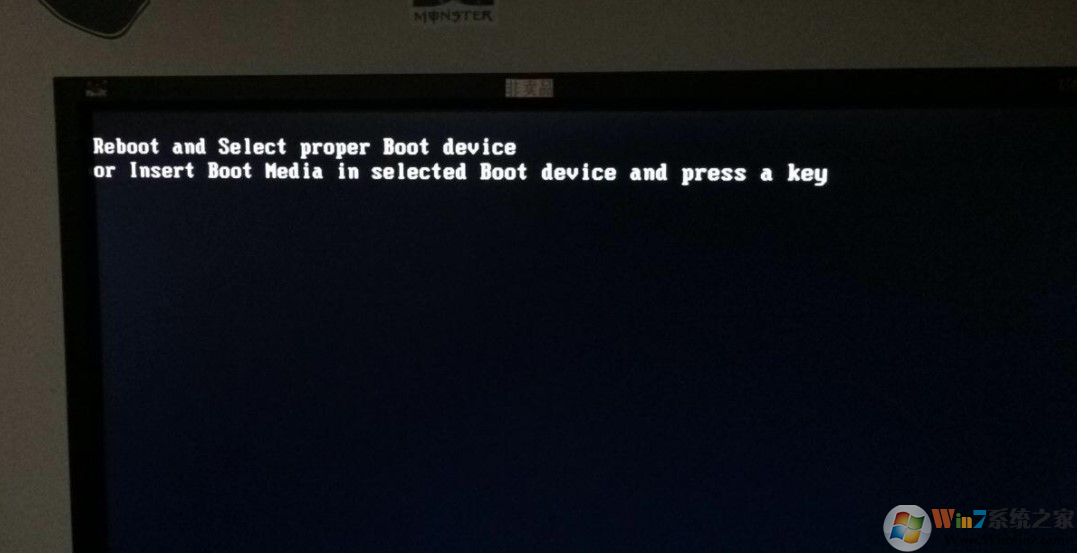
【原因分析】:
此提示大致意思是:重新启动并选择正确的启动设备或插入引导媒体选择启动。
【解决方案】:
【恢复bios】(重置硬盘为第一启动顺序)—【查看硬盘是否识别】—【修复引导】
具体操作步骤:
1. 恢复BIOS默认设置:开机启动连续点击F1(不同主板BIOS不同,有的是Del或者F2),进入BIOS设置界面后,先按F9(恢复默认),选择OK或者Y(确定的意思),再按F10(保存BIOS设置),同样选择OK或者Y,退出BIOS重启。
相关教程:电脑怎么进入bios_如何进入bios_开机怎么进入bios按什么键?(最强汇总)
2. 查看BIOS里面能否识别出硬盘,如果不能识别硬盘,则可能是硬盘数据线或硬盘出现问题,建议更换数据线或硬盘尝试。
3. 如果BIOS里面可以识别出硬盘,则可以用DOS启动盘或启动光盘启动,修复硬盘引导区。
相关教程:电脑引导记录的修复方法
总结:以上就是电脑打不开黑屏提示reboot and select proper boot device的解决方法了,我们只需要按照以上方法操作即可解决reboot and select proper boot device问题了。